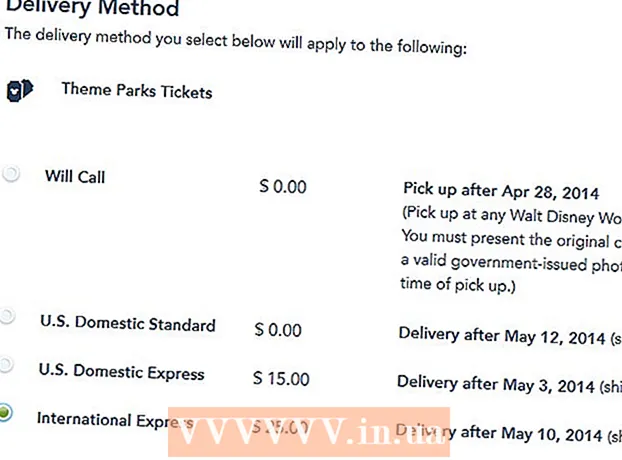Autors:
Robert Simon
Radīšanas Datums:
23 Jūnijs 2021
Atjaunināšanas Datums:
1 Jūlijs 2024

Saturs
- Lai soli
- 1. metode no 2: jūsu publiskā IP adrese
- 2. metode no 2: jūsu privātā IP adrese
- Atsvaidziniet adresi
- Mainiet adresi
- Padomi
- Brīdinājumi
Šajā rakstā ir paskaidrots, kā mainīt publisko un privāto IP adresi datorā ar sistēmu Windows. Jūsu publiskā IP adrese ir adrese, kuru jūsu dators parāda citiem tīkliem. Savukārt jūsu privātā IP adrese ir jūsu datora konkrētā adrese jūsu bezvadu tīklā. Dažreiz mainot savu publisko un / vai privāto IP adresi, var atrisināt noteiktas savienojuma problēmas.
Lai soli
1. metode no 2: jūsu publiskā IP adrese
 Atvienojiet maršrutētāju un modemu. Lielākā daļa pakalpojumu sniedzēju piešķir dinamiskas IP adreses, kuras mainās tik bieži. Ja modems nav pievienots elektrotīklam ilgāku laiku, iespējams, ka, pieslēdzot to vēlreiz, jums tiks piešķirta jauna e-pasta adrese.
Atvienojiet maršrutētāju un modemu. Lielākā daļa pakalpojumu sniedzēju piešķir dinamiskas IP adreses, kuras mainās tik bieži. Ja modems nav pievienots elektrotīklam ilgāku laiku, iespējams, ka, pieslēdzot to vēlreiz, jums tiks piešķirta jauna e-pasta adrese. - Ja vēlaties, pirms to varat meklēt savu pašreizējo IP adresi.
- Jūs varat vienkārši atvienot maršrutētāju un modemu.
 Izslēdziet datora WiFi. Tas novērš tīkla atkārtotu savienojumu ar maršrutētāju, kad to atkārtoti savienojat. Lūk, kā jūs izslēdzat savu WiFi tīklu:
Izslēdziet datora WiFi. Tas novērš tīkla atkārtotu savienojumu ar maršrutētāju, kad to atkārtoti savienojat. Lūk, kā jūs izslēdzat savu WiFi tīklu: - klikšķiniet uz
 Pagaidiet piecas minūtes. Daži pakalpojumu sniedzēji jums piecu minūšu laikā piešķirs jaunu IP adresi. Ja tas nedarbojas, jums var nākties atstāt maršrutētāju uz nakti (vai astoņas stundas) nepieslēgtu.
Pagaidiet piecas minūtes. Daži pakalpojumu sniedzēji jums piecu minūšu laikā piešķirs jaunu IP adresi. Ja tas nedarbojas, jums var nākties atstāt maršrutētāju uz nakti (vai astoņas stundas) nepieslēgtu.  Pievienojiet maršrutētāju atpakaļ sienas kontaktligzdā. Ja Wi-Fi tīklam ir pievienota cita ierīce (piemēram, viedtālrunis, spēļu konsole vai cits dators), maršrutētājs un otrā ierīce pieprasīs veco IP adresi.
Pievienojiet maršrutētāju atpakaļ sienas kontaktligzdā. Ja Wi-Fi tīklam ir pievienota cita ierīce (piemēram, viedtālrunis, spēļu konsole vai cits dators), maršrutētājs un otrā ierīce pieprasīs veco IP adresi.  Atkal aktivizējiet WiFi savā datorā. Ja to izdarīsit pēc tam, kad citām ierīcēm būs bijusi iespēja atjaunot savienojumu, visticamāk tiks mainīta jūsu datora publiskā IP adrese.
Atkal aktivizējiet WiFi savā datorā. Ja to izdarīsit pēc tam, kad citām ierīcēm būs bijusi iespēja atjaunot savienojumu, visticamāk tiks mainīta jūsu datora publiskā IP adrese. - Ja vēlaties, varat vēlreiz pārbaudīt savu IP adresi, lai pārliecinātos, ka tā patiešām ir mainījusies.
 Sazinieties ar pakalpojumu sniedzēju. Dažos retos gadījumos pakalpojumu sniedzējs piešķirs jums statisku IP adresi. Lai to mainītu, jums būs tieši jāsazinās ar pakalpojumu sniedzēja klientu servisu vai tehnisko atbalstu. Statisko IP adresi bieži var mainīt tikai vienu reizi.
Sazinieties ar pakalpojumu sniedzēju. Dažos retos gadījumos pakalpojumu sniedzējs piešķirs jums statisku IP adresi. Lai to mainītu, jums būs tieši jāsazinās ar pakalpojumu sniedzēja klientu servisu vai tehnisko atbalstu. Statisko IP adresi bieži var mainīt tikai vienu reizi.  Izmantojiet starpniekserveri. Pēc tam jūs redzēsit citu savienojuma IP adresi; bieži šī ir adrese, kas nāk no kaut kur citur valstī, kurā jūs dzīvojat, vai no pasaules. Par uzticamu starpniekserveri vai VPN pakalpojumu bieži jāmaksā mēneša maksa.
Izmantojiet starpniekserveri. Pēc tam jūs redzēsit citu savienojuma IP adresi; bieži šī ir adrese, kas nāk no kaut kur citur valstī, kurā jūs dzīvojat, vai no pasaules. Par uzticamu starpniekserveri vai VPN pakalpojumu bieži jāmaksā mēneša maksa.
- klikšķiniet uz
2. metode no 2: jūsu privātā IP adrese
Atsvaidziniet adresi
 Atveriet Sākt
Atveriet Sākt  Ierakstiet izvēlnē Sākt komandrinda iekšā. Tas liks jūsu datoram meklēt komandrindas lietotni.
Ierakstiet izvēlnē Sākt komandrinda iekšā. Tas liks jūsu datoram meklēt komandrindas lietotni.  Ar peles labo pogu noklikšķiniet uz komandrindas
Ar peles labo pogu noklikšķiniet uz komandrindas  klikšķiniet uz Izpildīt kā administratoram. Šī ir viena no pēdējām opcijām nolaižamajā izvēlnē.
klikšķiniet uz Izpildīt kā administratoram. Šī ir viena no pēdējām opcijām nolaižamajā izvēlnē. - Ja neesat tā datora administrators, ar kuru strādājat, jums šī opcija nebūs, un tāpēc nevarēsit atjaunot sava datora IP adresi.
 klikšķiniet uz Jā kad jautāja. Tas atvērs komandrindu.
klikšķiniet uz Jā kad jautāja. Tas atvērs komandrindu.  Tips ip iestatījumi / atbrīvošana un nospiediet ↵ Ievadiet. Šī komanda "aizmirst" jūsu pašreizējo IP adresi.
Tips ip iestatījumi / atbrīvošana un nospiediet ↵ Ievadiet. Šī komanda "aizmirst" jūsu pašreizējo IP adresi.  Tips ip iestatījumi / atsvaidzināt un nospiediet ↵ Ievadiet. Šādi jūs atsvaidzināt savu IP adresi. Vienīgi to darot, bieži var atrisināt noteiktas savienojuma problēmas, taču tas ne vienmēr mainīs datora faktisko IP adresi.
Tips ip iestatījumi / atsvaidzināt un nospiediet ↵ Ievadiet. Šādi jūs atsvaidzināt savu IP adresi. Vienīgi to darot, bieži var atrisināt noteiktas savienojuma problēmas, taču tas ne vienmēr mainīs datora faktisko IP adresi.
Mainiet adresi
 Atveriet iestatījumus. Noklikšķiniet uz Sākt
Atveriet iestatījumus. Noklikšķiniet uz Sākt  Izvēlieties kategoriju Tīkls un internets.
Izvēlieties kategoriju Tīkls un internets. Pārbaudiet daļu Statuss atlasīts. Tā ir pirmā cilne kreisajā panelī.
Pārbaudiet daļu Statuss atlasīts. Tā ir pirmā cilne kreisajā panelī.  Noklikšķiniet uz saites "Mainīt savienojuma rekvizītus".
Noklikšķiniet uz saites "Mainīt savienojuma rekvizītus". klikšķiniet uz Mainīt sadaļā "Piešķirt IP adresi". Ritiniet uz leju, lai piekļūtu šai sadaļai.
klikšķiniet uz Mainīt sadaļā "Piešķirt IP adresi". Ritiniet uz leju, lai piekļūtu šai sadaļai.  Pārslēdzieties uz manuālu IP adreses piešķiršanu. Atvērtajā dialoglodziņā noklikšķiniet uz nolaižamās izvēlnes un izvēlieties opciju "Manuāli".
Pārslēdzieties uz manuālu IP adreses piešķiršanu. Atvērtajā dialoglodziņā noklikšķiniet uz nolaižamās izvēlnes un izvēlieties opciju "Manuāli".  Pārvietot
Pārvietot  Aizpildiet tekstlodziņus. Viņiem ir šāda nozīme:
Aizpildiet tekstlodziņus. Viņiem ir šāda nozīme: - IP adrese - Parasti jūsu ierīces IP adrese ir “192.168.1.X” (vai līdzīga numuru kopa), kur “X” ir raksturīga tieši jūsu ierīcei. Nomainiet vērtību "X" ar skaitli no 1 līdz 100. Pārliecinieties, ka izmantojat to pašu IP adresi, kas ir citas ierīces, kas ir jūsu tīkla sastāvdaļa (piemēram, viedtālruņa), adrese.
- Apakštīkla prefiksa garums - Tas ir atkarīgs no jūsu IP adreses, bet parasti tas ir "255.255.255.X".
- Vārteja - Šī ir jūsu maršrutētāja IP adrese.
- Vēlamais DNS serveris - vēlamā DNS servera adrese (piemēram: "208.67.222.222" Open DNS serverim vai "8.8.8.8" Google serverim).
- Alternatīvs DNS serveris - Jūsu DNS servera otrā adrese (piemēram: "208.67.220.220" OpenDNS serverim vai "8.8.4.4" Google serverim).
 klikšķiniet uz Saglabāt. Jūsu jaunie tīkla iestatījumi tagad ir saglabāti un lietoti.
klikšķiniet uz Saglabāt. Jūsu jaunie tīkla iestatījumi tagad ir saglabāti un lietoti.
Padomi
- Piemēram, jūs mainītu savu publisko IP adresi, ja jums būtu aizliegts izmantot spēļu pakalpojumu (piemēram, Steam). Jūs mainītu savu privāto IP adresi, lai novērstu kļūdas, piemēram, atverot vietnes.
- Ja izmantojat starpniekserveri, jūsu faktiskā IP adrese nemainīsies, bet mainīsies citiem redzamā IP adrese.
- Lai paslēptu savu IP adresi, varat izmantot arī tādu interneta pārlūkprogrammu kā Tor. Tomēr šādas pārlūkprogrammas var būt bīstamas, un tās bieži darbojas lēnāk nekā vidēji.
Brīdinājumi
- Ja izvēlaties IP adresi, kas jau tiek izmantota, mainot datora privāto adresi, ierīce, kas pašlaik izmanto adresi, tiks atvienota no tīkla.